Windows Hizmetinin Bağımlılıklarını Bulun | Hizmetleri otomatik olarak yeniden başlatın
Windows Hizmetleri , (Windows Services)Windows işletim sisteminin en önemli çekirdeklerinden biridir . Sisteminizi güncellemek, tıklamaları çalıştırmaya devam etmek, arka plan görevlerini çalıştırmak vb. dahil olmak üzere birçok iş yaparak arka planda çalışırlar. Bununla birlikte, farklı hizmetler de birbirine bağlıdır ve birbirleri olmadan çalışmayabilir. Bu tür hizmetlere bağımlılık denir ve bunlar birbirlerinin karşılığı gibidirler. İnşa edilmelerinin nedeni, yönetimi kolay olduğu kadar küçük yapı taşlarıdır. Çoğu zaman hizmetler durur ve bu da geçici kesintiye neden olur. Bu yazıda, bir sorun olması durumunda bir Windows Hizmetinin bağımlılıklarını nasıl bulacağımızı(how to find the dependencies of a Windows Service) paylaşacağız .
Windows 11/10/8/7 tüm hizmetlere erişim kolaydır. Görev Çubuğundaki(Taskbar) aramayı kullanarak bunları arayabilirsiniz ve size tüm Windows Hizmetlerinin tam bir listesini sunacaktır .
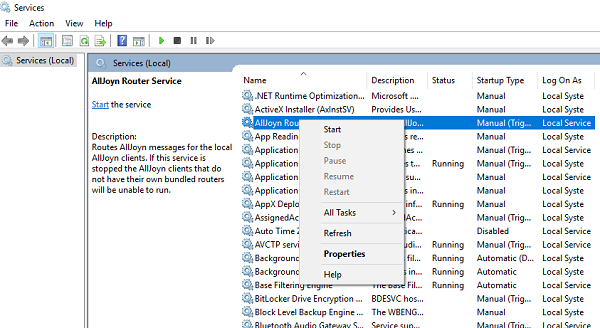
(Find Dependencies)Bir Windows Hizmetinin (Windows Service)Bağımlılıklarını Bulun
Hizmetlerde manuel olarak veya bir hata mesajı yoluyla bir sorun bulursanız, Windows Hizmeti(Windows Service) listesini kontrol etmeniz ve bir şeyin devre dışı bırakılıp bırakılmadığını veya durdurulup durdurulmadığını bulmanız gerekir. Bazen(Sometimes) bileşenler, bilinmeyen nedenlerle kendilerini başlatamaz veya devre dışı bırakılır. Bu, diğer hizmetleri de durdurur.
Bir hizmetin bağımlılık listesini kontrol etmek için aşağıdaki adımları izleyin:
- Windows Hizmetleri'ni açın(Open Windows Services) ve hizmetler listesine gidin ve hizmetlerden birini seçin.
- Sağ tıklayın ve Özellikler'i seçin.
- Bu, o hizmetle ilgili ayrıntıları içeren başka bir pencere açacaktır. Bağımlılıklar(Dependencies) sekmesine geçin .

- Burada iki şey görebilirsiniz
- Bu hizmetin bağlı olduğu hizmetlerin listesi. ( Bu hizmet aşağıdaki sistem bileşenlerine bağlıdır). (This service depends on the following system components). )Bu, hizmetin başlayabilmesi için tüm bu hizmetlerin çalışması gerektiği anlamına gelir.
- Bu hizmete bağlı olan sistem bileşenlerinin listesi. ( Aşağıdaki sistem bileşenleri bu hizmete bağlıdır)(The following system components depend on this service))
İlgili(Related) : Bağımlılık Hizmeti veya Grubu başlatılamadı(The dependency Service or Group failed to start)
Windows Hizmetlerinin(Services) çalıştığından nasıl emin olunur?
Tüm Windows Hizmetleri(Services) otomatik olarak başlatılabilir veya devre dışı bırakılabilir veya manuel olarak başlatılabilir. Sorun olması durumunda, en iyi yol onları otomatik olarak başlayacak şekilde ayarlamaktır. Ne yaptığınızı bilmiyorsanız, bunları devre dışı bırakmamanızı veya manuel olarak ayarlamamanızı şiddetle tavsiye ederiz. Bununla birlikte, otomatik ancak gecikmeli seçeneğini kullanarak, oturum açmayı başlattıklarından ve yine de yavaşlatmadıklarından emin olabilirsiniz.
Not:(Note:) Tüm hizmetler için başlangıç türünü değiştiremezsiniz. Sistem tarafından kontrol edilirler.
- Genel Sekmesine(General Tab) geçin ve “ Başlangıç Türü(Startup Type) ” yazan etiketi arayın.
- (Select Automatic)Açılır(Dropdown) menüden Otomatik'i bu şekilde istiyorsanız seçin, aksi takdirde her zaman Otomatik Gecikmeli Başlatma(Automatic Delayed Start) arasında seçim yapabilirsiniz .

Sorun yaşadığınız hizmetin bu olması durumunda, onu tamamen durdurmayı deneyebilir ve ardından yeniden başlatabilirsiniz. Ayrıca, gerektiğinde Duraklatma(Pause) ve Devam Etme(Resume) seçeneğiniz de vardır .
Servis yöneticisi pencereleri ayrıca menüdeki kontrollerle hızlı bir şekilde durdurma, yeniden başlatma, duraklatma ve devam ettirme imkanı sunar veya sağ tıklama ile de yapabilirsiniz.
Hizmetler(Services) otomatik olarak nasıl yeniden başlatılır
Başarısız olmaları durumunda servislerin otomatik olarak yeniden başlatılması mümkündür. Windows Hizmetleri , (Services)Kurtarma(Recovery) sekmesi altında yerleşik olarak bu özelliğe sahiptir . Hizmeti otomatik olarak iki kez yeniden başlatmayı seçebilirsiniz. İşe yaramazsa, yeniden başlatmayı, sayımı sıfırlamayı ve tekrar denemeye devam etmeyi seçebilirsiniz. Bunu yapmanın akıllı yolu, sonraki hizmet arızaları hakkında sizi bilgilendirmek için bir eylemde bulunmak olsa da.

Artık hizmetler hakkında neredeyse her şeyi bildiğinize ve otomatik olarak başlamayı başardığınıza göre, bazı durumlarda kullanışlı olacaktır. Ancak, çalışıyorlarsa hizmetleri manuel olarak durdurmadıkları konusunda uyarıda bulunun.
Windows Hizmetleri başlamazsa(Windows Services will not start) bu gönderiye bakın .(See this post if Windows Services will not start.)
Related posts
Background Intelligent Transfer Service Windows 11/10'da çalışmıyor
Windows 10 Windows Update Medic Service (WaaSMedicSVC.exe)
IP Helper Service Windows 10'de Nasıl Etkinleştirilir veya Devre Dışı Bırakılır
DNS Client Service Windows 10'da grileşirse nasıl etkinleştirilir?
dependency Service or Group Windows 10'de başlayamadı
Windows Service, Error 0x80070005, Access Is Denied başlatılamadı
Bağlı Cihazlar Platform Service (CDPSvc) High Disk Usage
Netlogon service Windows 10 için Debug Kayıt Nasıl Etkinleştirilir?
Windows WLAN AutoConfig Service'u başlatamadı
ServiceTray kullanılarak system tray den Control Windows Service
CLIPSVC (Client License Service) başlamaz; ClipSvc nasıl etkinleştirilir?
Nasıl açık Windows Services Manager için; Start, Stop, Disable Services
Windows Wireless Service bu bilgisayarda çalışmıyor
Fix Windows Server Update Services Error Code 0x80072EE6
etkinleştirmek veya Windows 10 üzerine devre dışı Print Spooler Service nasıl
Windows Push Notifications User Service çalışma durdu
Remote Desktop Services Windows 10'te High CPU'ya neden olur
etkinleştirmek veya Windows 11/10 üzerine devre dışı Windows Installer Service nasıl
Windows Update Service Windows 10'de Kayıp
Fix Windows Installer Package hataları: Service başlatılamadı
